HL-3070CW
Usein kysytyt kysymykset ja vianmääritys |
Kuinka muutetaan aikaa jonka laite odottaa ennenkuin se siirtyy säästötilaan
Tulostin siirtyy säästötilaan kohta tulostustyön päättymisen jälkeen. Säästötilassa kiinnitysyksikkö ja näytön taustavalo sammutetaan ja näytössä lukee "Lepotilassa" mutta Brother ottaa silti tietoa vastaan ja tulostaa sen poistuttuaan säästötilasta automaattisesti tai painamalla Go-nappia. Jos tulostus ei käynnisty itsestään, paina Go.
Voit muuttaa aikaa jonka tulostin odottaa ennenkuin se siirtyy säästötilaan joko ohjauspaneelista tai tulostinohjaimesta.
Kun asetus kerran on tehty, se talletetaan tulostimeen. Sitä ei tarvitse asettaa uudelleen vaikka laite sammutetaan.
- Tarkista että etukansi on kiinni ja sähköjohto on kytketty.
- Kytke virta päälle tulostimeen ja odota että se on tulostusvalmis.
- Paina jotakin ohjauspaneelin näppäintä (+, -, OK or Back) niin tulostin siirtyy offline-tilaan.
- Valitse painamalla + tai - Yleiset asetukset ("General Setup"). Paina OK.
- Valitse painamalla + tai - Ekologinen ("Ecology"). Paina OK.
- Valitse painamalla + tai - Lepoonmenoaika ("Sleep Time"). Paina OK.
- Muuta aikaa jonka tulostin odottaa ennenkuin se siirtyy säästötilaan, kuten 1, 2, 3, 4, 5...
- Paina OK tai Go.
Tulostin siirtyy säästötilaan tulostustyön päättymisen jälkeen kun asettamasi aika on kulunut eikä uutta tulostustyötä ole saapunut.
Tulostinohjaimesta:
Asetusohjeet ovat erilaiset eri käyttöjärjestelmissä ja tietokoneissa. Valitse ensin käyttöjärjestelmä.
Eri Windowsin versioissa ikkunat voivat olla erinäköisiä.
[Tulostinohjaimesta]
- Avaa sovellusohjelman tulostusvalikko painamalla Tiedosto -> Tulosta (File => Print).
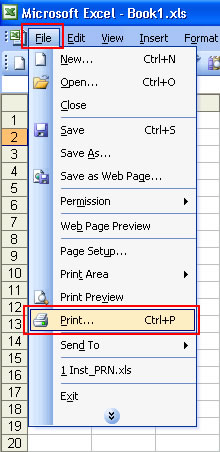
- Tarkista että oikea tulostin on valittuna ja napsauta Ominaisuudet (Properties).
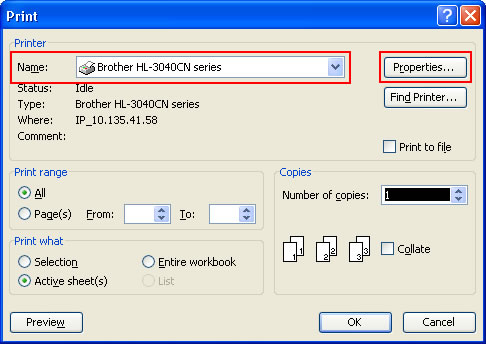
- Avaa välilehti Lisäasetukset (Advanced) ja sitten Muut tulostusasetukset (Other Print Options).
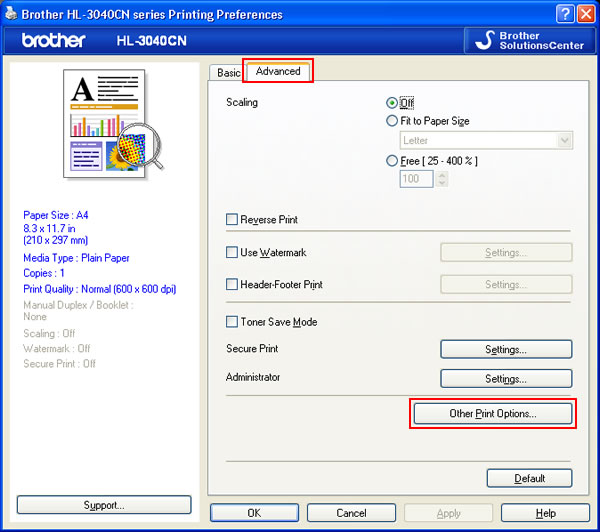
- Kohdasta Kirjoittimen toiminto (Printer Function) valitse Lepotila ("Sleep Time") ja sitten haluttu odotusajan pituus kohtaan Ajastimen asetus (Sleep time).
Voit muuttaa aikaa jonka tulostin odottaa ennenkuin se siirtyy säästötilaan tai ajan määräytymisperustetta seuraavasti:
Autom. (Älykäs virransäästö) [Intelligent Sleep Mode]:
Tulostin valitsee automaattisesti oikean arvon sen mukaan miten usein laitetta käytetään.
Kirjoittimen oletus (Printer Default):
Tulostin käyttää siihen asetettua oletusarvoa jota voidaan muuttaa joko ohjauspaneelista tai tulostinohjaimesta. Tämä on oletusasetus.
Määritä (Manual):
Tulostin käyttää tästä lähtien aina tässä antamaasi arvoa. Kirjoita haluttu arvo tekstilaatikkoon tai aseta arvo nuoli ylös- ja alas-näppäimillä. Tästä voit muuttaa ajan haluamaksesi.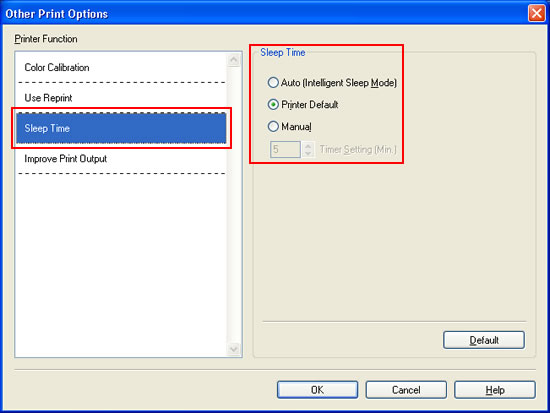
- Sulje ikkuna Muut tulostusasetukset valitsemalla OK.
- Sulje ikkuna Tulostusmääritykset valitsemalla OK.
- Napsauta Print.
Tulostin siirtyy säästötilaan kohta tulostustyön päättymisen jälkeen kun asettamasi aika on kulunut eikä uutta tulostustyötä ole vastaanotettu.
[BR-Script-ohjain]
- Avaa sovellusohjelman tulostusvalikko painamalla Tiedosto -> Tulosta (File => Print).
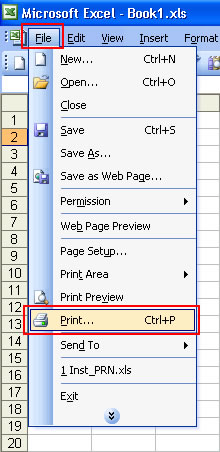
- Tarkista että oikea tulostin on valittuna ja napsauta Ominaisuudet (Properties).

- Avaa välilehti Asettelu (Layout) ja sitten Lisäasetukset (Advanced).
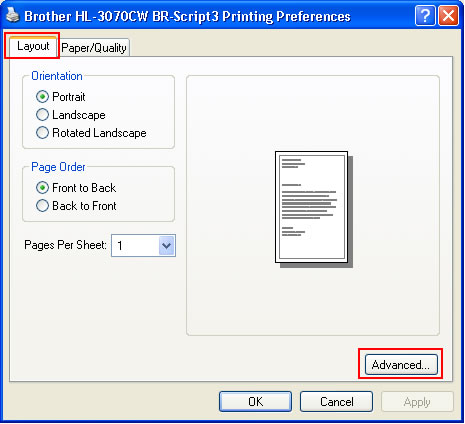
- Kohdasta Printer Features muuta Sleep Time arvo halutuksi.
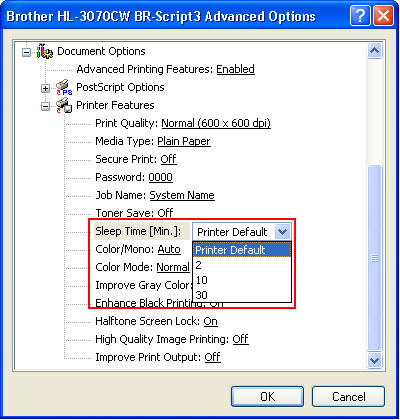
- Valitse OK niin Advanced Options suljetaan.
- Valitse OK niin Printing Preferences suljetaan.
- Napsauta Print.
Tulostin siirtyy säästötilaan kohta tulostustyön päättymisen jälkeen kun asettamasi aika on kulunut eikä uutta tulostustyötä ole saapunut.
[Tulostinohjaimesta]
- Avaa Print. (Täältä näet miten pääset ikkunaan Print.)
- [Mac OS X 10.3.9 tai 10.4.x käyttäjät]
- Valitse kohdan Presets alasvetovalikosta "Print Settings".
- Osoita Advanced ja sitten nuoli oikealle-nappia kohdassa Sleep Time niin asetustoiminto avautuu.
- Valitse haluttu aika kohtaan Sleep Time.
Mahdolliset asetukset ovat seuraavat:
Printer Default:
Aika jonka tulostin odottaa ennenkuin se siirtyy säästötilaan määräytyy tulostimessa olevan asetuksen mukaan. Asetusta voi muuttaa tulostinohjaimesta tai ohjauspaneelista. Tämä on oletusarvo.Manual:
Aika jonka tulostin odottaa ennenkuin se siirtyy säästötilaan määräytyy tässä antamasi asetuksen mukaan. Kirjoita aika tekstilaatikkoon tai aseta se nuoli ylös tai alas-näppäimillä. Asetuksen jälkeen käytetään vain tätä asetusarvoa.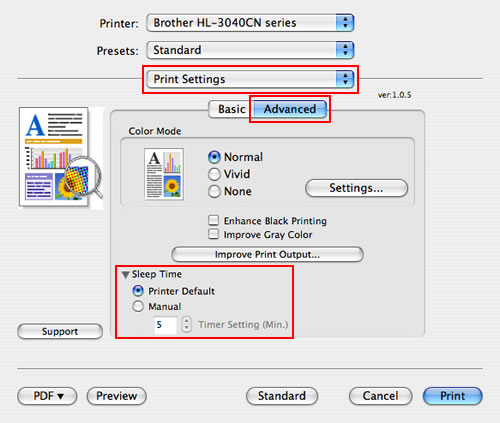
[Mac OS X 10.5.x ja uudemmat]
- Valitse tulostusasetuksien alasvetovalikosta "Print Settings".
- Osoita Advanced ja sitten nuoli oikealle-nappia kohdassa Sleep Time niin asetustoiminto avautuu.
- Valitse haluttu aika kohtaan Sleep Time.
Mahdolliset asetukset ovat seuraavat:
Printer Default:
Aika jonka tulostin odottaa ennenkuin se siirtyy säästötilaan määräytyy tulostimessa olevan asetuksen mukaan. Asetusta voi muuttaa tulostinohjaimesta tai ohjauspaneelista. Tämä on oletusarvo.
Manual:
Aika jonka tulostin odottaa ennenkuin se siirtyy säästötilaan määräytyy tässä antamasi asetuksen mukaan. Kirjoita aika tekstilaatikkoon tai aseta se nuoli ylös tai alas-näppäimillä. Asetuksen jälkeen käytetään vain tätä asetusarvoa.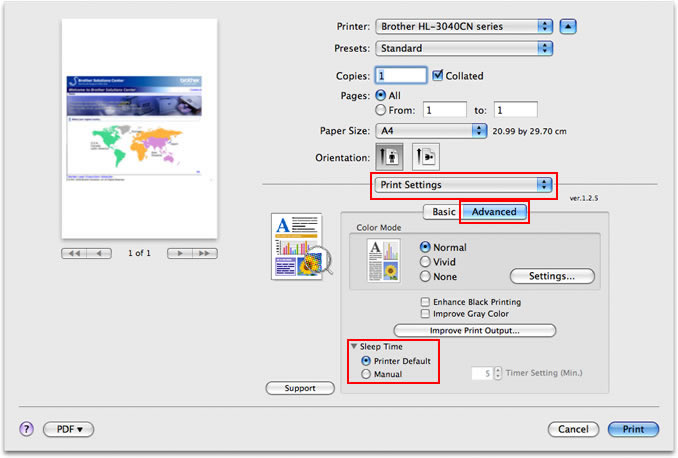
- Valitse kohdan Presets alasvetovalikosta "Print Settings".
- Osoita Print.
Tulostin siirtyy säästötilaan kohta tulostustyön päättymisen jälkeen kun asettamasi aika on kulunut eikä uutta tulostustyötä ole saapunut.
[BR-Script-ohjain]
- Avaa Print. (Täältä näet miten pääset ikkunaan Print.)
- [Mac OS X 10.3.9 tai 10.4.x käyttäjät]
- Valitse kohdan Presets alasvetovalikosta "Printer Features".
- Valitse "Set 2" kohdasta Feature Sets.
- Valitse haluttu odotusaika kohtaan Sleep Time.
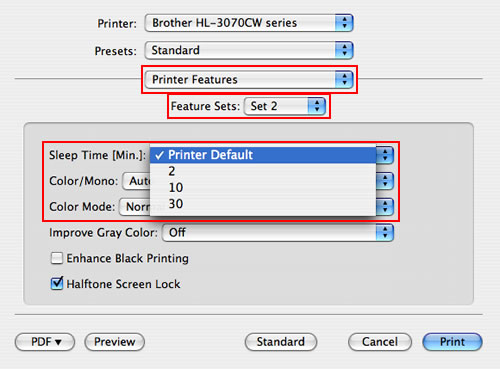
[Mac OS X 10.5.x ja uudemmat]
- Valitse tulostusasetuksien alasvetovalikosta "Printer Features".
- Valitse "General 1" kohdasta Feature Sets.
- Valitse haluttu odotusaika kohtaan Sleep Time.
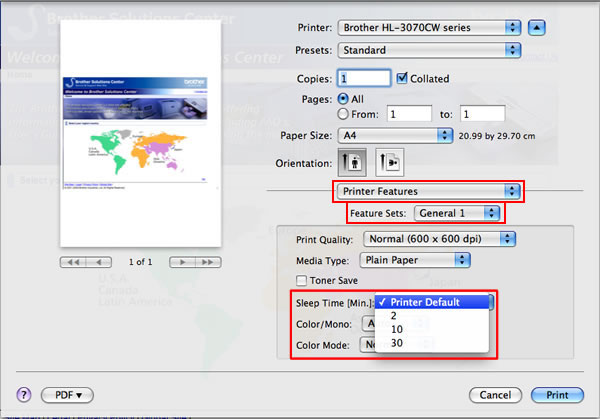
- Valitse kohdan Presets alasvetovalikosta "Printer Features".
- Osoita Print.
Tulostin siirtyy säästötilaan kohta tulostustyön päättymisen jälkeen kun asettamasi aika on kulunut eikä uutta tulostustyötä ole saapunut.
